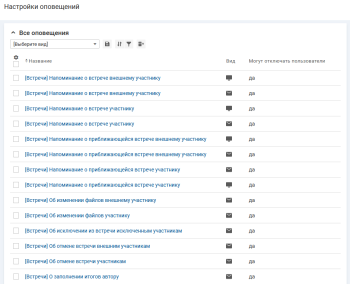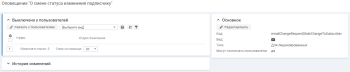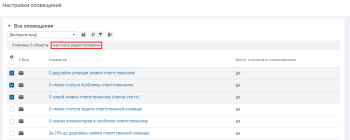Настройки оповещений
Не все пользователи хотят получать оповещения о каждом шаге бизнес-процесса. Например, подписчики по
Администратор может определить список оповещений, доступных для отключения у сотрудников. Это позволит исключить моменты, когда ответственный сотрудник не получил уведомление о критичной
Администратор может сформировать перечень сотрудников, для которых конкретное оповещение будет отключено.
Список "Все оповещения"
Чтобы посмотреть список оповещений, в левом меню выберите "Настройки" → "Настройки оповещений" и разверните блок "Все оповещения".
В блоке "Все оповещения" отображается список всех включенных оповещений, которые есть в системе.
Для просмотра доступны следующие виды списка оповещений:
- E-mail — в списке отображаются оповещения, которые приходят пользователям на электронную почту.
- Push в МК — в списке отображаются push-уведомления, которые приходят пользователям в мобильном приложении.
- Веб-интерфейс — в списке отображаются уведомления, которые приходят пользователям в интерфейсе.
Действия в списке
При работе со списком оповещений можно:
- использовать инструменты сортировки и фильтрации;
- сохранять настройки как вид списка;
- просматривать архив;
- выполнять массовые операции с элементами списка.
Карточка оповещения
Чтобы перейти в карточку оповещения, нажмите на название оповещения в списке.
Информация на карточке оповещения структурирована по блокам:
- блок "Выключено у пользователей" — содержит список пользователей, у которых оповещение отключено.
-
блок "Основное" — содержит параметры оповещения:
- "Код" — код, который прописан для оповещения в интерфейсе технолога.
- "Вид" — вид оповещения: email-оповещение, push-уведомление в мобильном и в веб-приложениях.
- "Тэги" — тип пользователей, которым доступно управление оповещением: для лицензированных или нелицензированных пользователей.
- "Могут отключать пользователи" — настройка возможности управления оповещениями самими пользователями.
- блок "История изменений" — отображает последовательность изменения объекта.
Блоки на карточке оповещения можно развернуть для просмотра на всю страницу, нажав иконку (на всю страницу) в правом верхнем углу блока. Иконка отображается при наведении курсора на блок.
Управление оповещениями пользователей
Формирование списка пользователей, у которых оповещение будет выключено
Чтобы добавить пользователя в список пользователей, у которых оповещение будет выключено, на карточке оповещения в блоке "Выключено у пользователей" нажмите кнопку "Связать с пользователем", на форме добавления связи выберите пользователей и нажмите кнопку "Сохранить".
Чтобы исключить пользователя из списка, нажмите иконку в строке с ФИО пользователя и подтвердите действие.
Настройка управления оповещениями для пользователей
Чтобы пользователи могли включать или отключать оповещения, выполните одно из действий:
-
на карточке оповещения в блоке "Основное" нажмите кнопку "Редактировать", на форме редактирования выберите состояние флажка "Могут отключать пользователи" и нажмите кнопку "Сохранить".
-
в списке оповещений "Все оповещения" выберите нужные оповещения, установив флажок в списке, и нажмите ссылку "массовое редактирование" на панели массовых операций, на форме редактирования выберите состояние флажка "Могут отключать пользователи" и нажмите кнопку "Сохранить".
Описание управления оповещениями пользователями приведено в разделе Учетная запись пользователя.